一、安装 MATLAB;安装完如图 1.
完整的 MATLAB 与 COMSOL 连接操作规范
注意这里不一定是 D 盘其他盘也以。安装完红框标注的文件夹内容如图 2.
图 1.
图 2.
�
下一步将安装 COMSOL。
二、安装 COMSOL,注意与 MATLAB 的安装顺序不可以变,否则如下的操作没法进行,其
他注意事项如下:
1. 注意 COMSOL 的安装位置在 MATLAB 安装位置的目录下:例如 D:\MATLAB7.0
则那么 COMSOL 的安装位置为 D:\MATLAB7.0\ 下;如图 3.第一个红线标注
处。即图 4.所示
图 3
图 4.
2. 同是在图 3.勾选第二红线标注的选项框,未勾选前如图 5.所示,勾选后如图 3 所
示
3. 勾 选 后 在 MATLAB 安 装 文 件 夹 选 项 中 选 择 MATLAB 的 目 录 , 例 如 D :
\MATLAB7.0,先好后如图 3.所示
三、完成以上设置后点击图 3.所示的下一步,直至 COMSOL 安装完毕。
四、以上是安装过程中注意的事项,下面介绍如何启动连接,启动连接有两种方式:
1. 运行安装目录下的 COMSOL with MATLAB,同时打开 COMSOL 和 MATLAB 即
可。
2. 打开 COMSOL 后,运行“文件>用户端/服务端/MATLAB>连接到 MATLAB”,打
开 MATLAB 即可。
以上两种方式任何一种操作都可以完成连接,连接后就可以把 COMSOL 脚本生成的 m
文件放在 MATLAB 中运行,并且也可以在在 MATLAB 中修改,总之连接后两个软件就完
�
全融合成一个软件了!
五、为了和图 1.对比下,下面再给出安装完成后的 MATLAB 文件夹的内容,如图 6.
图 5.
通过对比我们看到安装完毕后文件夹中多出了一项即红线标注的!
图 6.
六、结束语
�
为了保证连接的成功,注意一下几点:
第一、 两个软件版本的兼容性,这个可以在 COMSOL 中查到;
第二、 每次用完后最好在 COMSOL 中正常退出连接,以便下次连接时的成功性。
第三、 下给一个例子供测试用连接是否成功:
clc
clear fem
fem.geom = circ2(0,0,1);
fem.mesh = meshinit(fem);
fem.shape = 2;
fem.sshape = 2;
fem.bnd.constr = 'x^2-u';
fem.equ.weak = 'test(sqrt(1+ux^2+uy^2))';
fem.xmesh = meshextend(fem);
fem.sol = femstatic(fem);
postsurf(fem,'u','u');
postint(fem,'sqrt(1+ux^2+uy^2)')
grid on
�
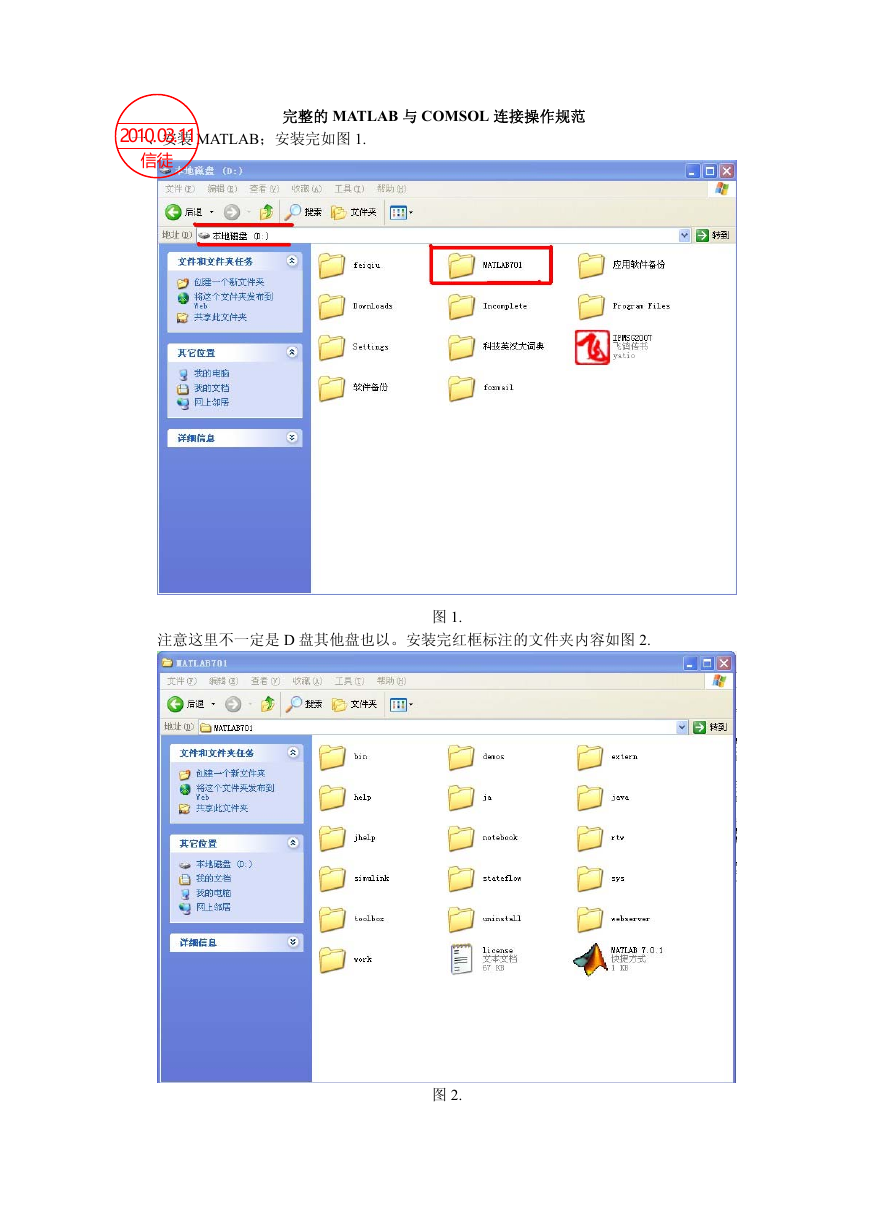

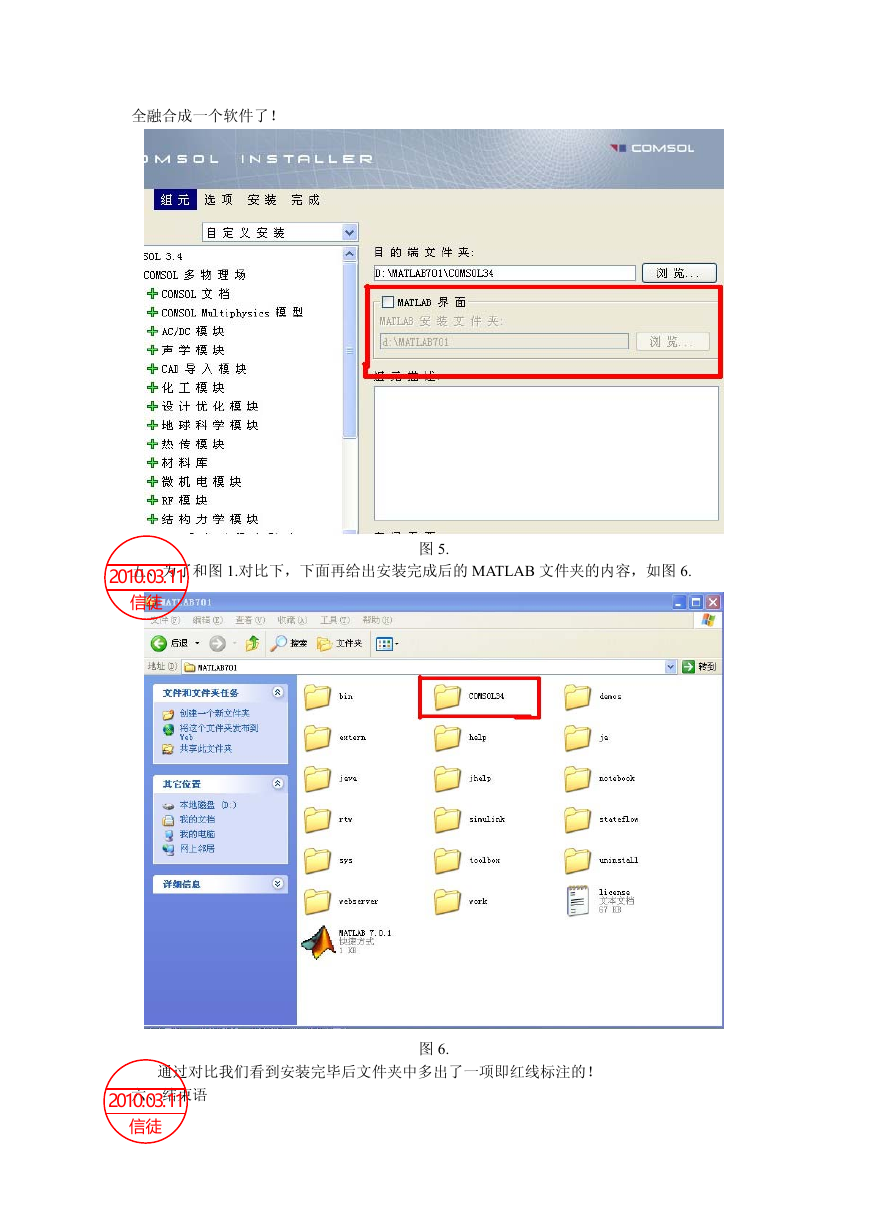

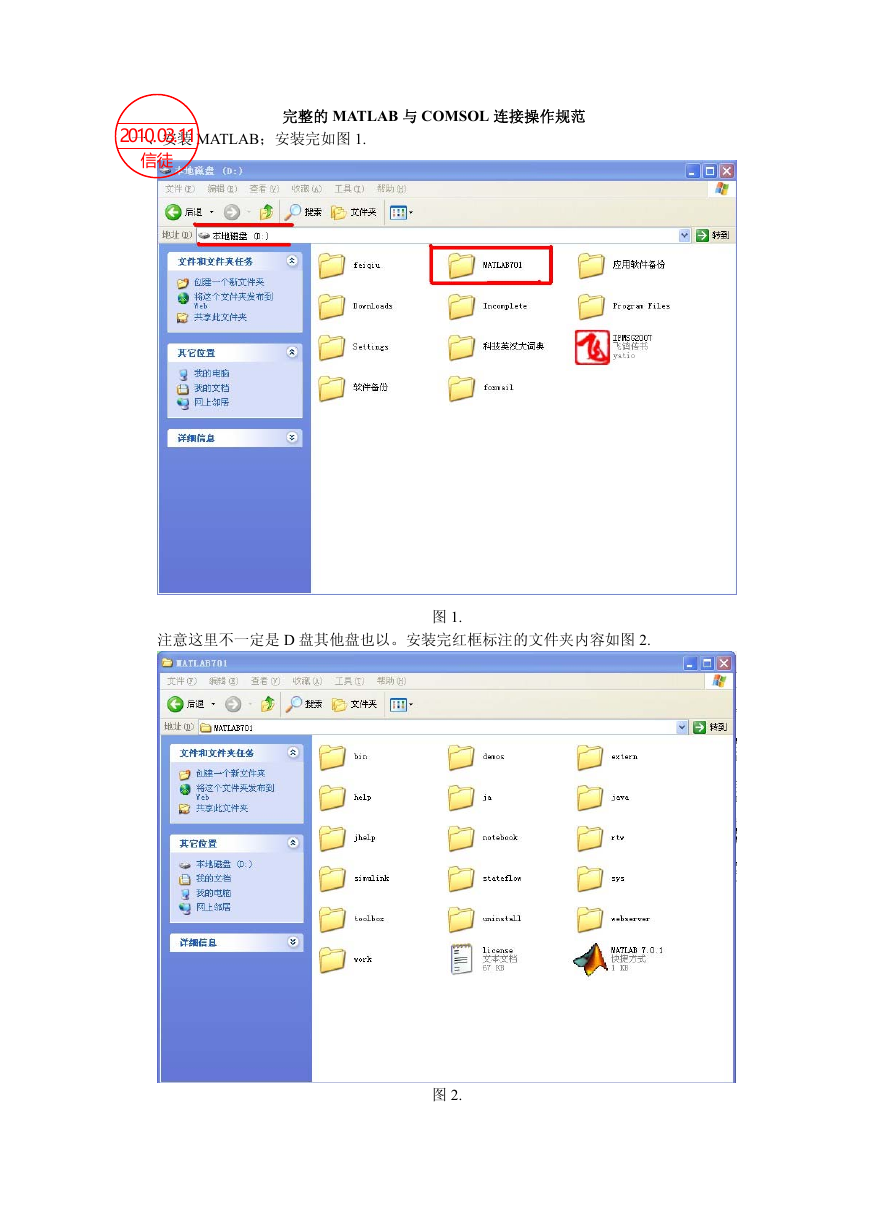

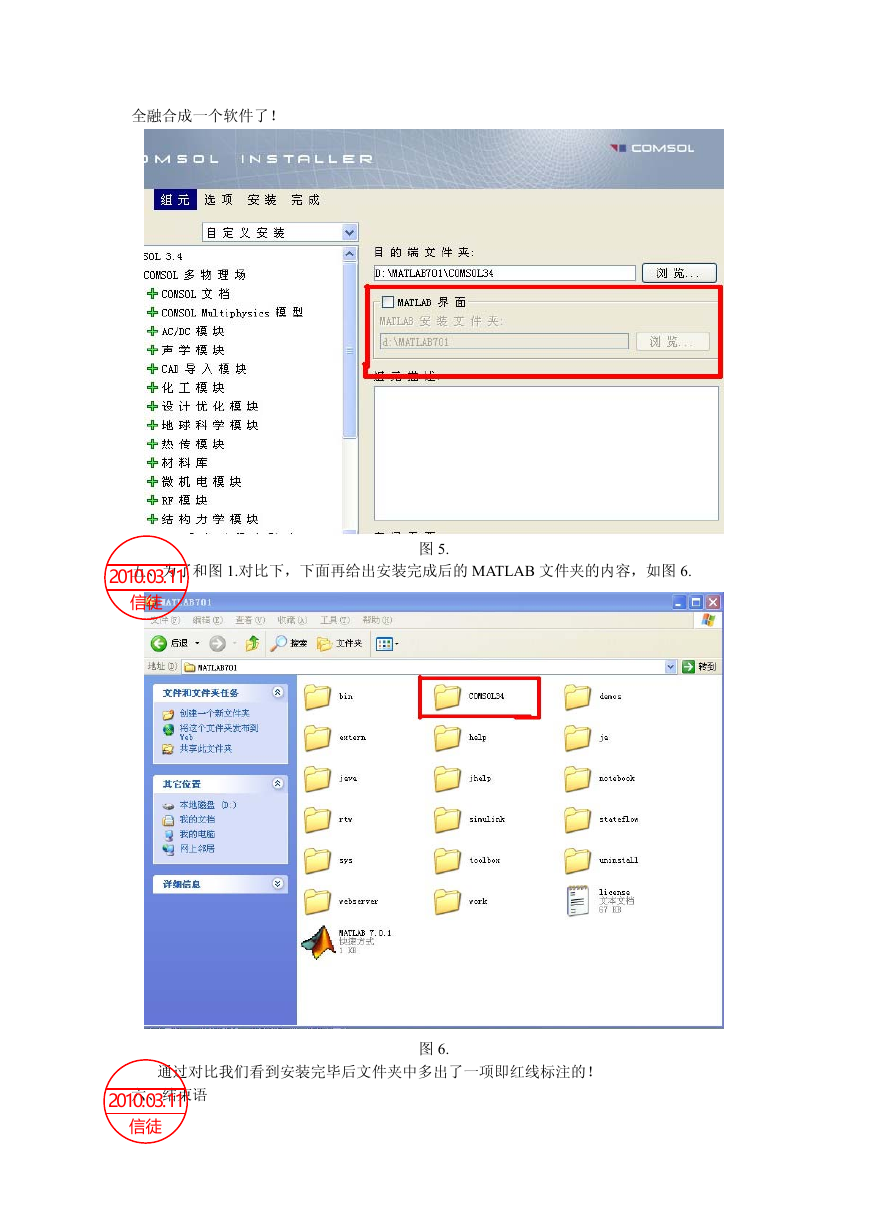

 2023年江西萍乡中考道德与法治真题及答案.doc
2023年江西萍乡中考道德与法治真题及答案.doc 2012年重庆南川中考生物真题及答案.doc
2012年重庆南川中考生物真题及答案.doc 2013年江西师范大学地理学综合及文艺理论基础考研真题.doc
2013年江西师范大学地理学综合及文艺理论基础考研真题.doc 2020年四川甘孜小升初语文真题及答案I卷.doc
2020年四川甘孜小升初语文真题及答案I卷.doc 2020年注册岩土工程师专业基础考试真题及答案.doc
2020年注册岩土工程师专业基础考试真题及答案.doc 2023-2024学年福建省厦门市九年级上学期数学月考试题及答案.doc
2023-2024学年福建省厦门市九年级上学期数学月考试题及答案.doc 2021-2022学年辽宁省沈阳市大东区九年级上学期语文期末试题及答案.doc
2021-2022学年辽宁省沈阳市大东区九年级上学期语文期末试题及答案.doc 2022-2023学年北京东城区初三第一学期物理期末试卷及答案.doc
2022-2023学年北京东城区初三第一学期物理期末试卷及答案.doc 2018上半年江西教师资格初中地理学科知识与教学能力真题及答案.doc
2018上半年江西教师资格初中地理学科知识与教学能力真题及答案.doc 2012年河北国家公务员申论考试真题及答案-省级.doc
2012年河北国家公务员申论考试真题及答案-省级.doc 2020-2021学年江苏省扬州市江都区邵樊片九年级上学期数学第一次质量检测试题及答案.doc
2020-2021学年江苏省扬州市江都区邵樊片九年级上学期数学第一次质量检测试题及答案.doc 2022下半年黑龙江教师资格证中学综合素质真题及答案.doc
2022下半年黑龙江教师资格证中学综合素质真题及答案.doc